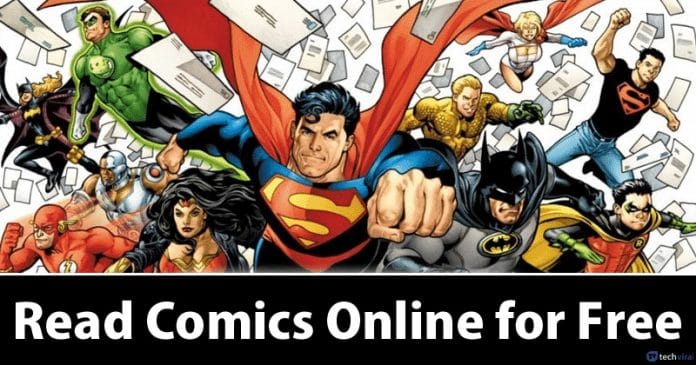Az Amazon Prime Video tartalmak széles skáláját kínálja. Nem minden cím alkalmas minden korosztály számára, ezért az Amazon Prime rendelkezik a szülői felügyeleti készletével PIN-kód formájában. Ennek az ötjegyű számnak a beállításával korlátozhatja a hozzáférést bizonyos tartalmakhoz, és kiválaszthatja, hogy a korlátozások mely eszközökre vonatkozzanak. A PIN-kód elfelejtése problémának tűnhet, de az Amazon Prime Video segítségével gyorsan és egyszerűen megoldhatja.

Ha elfelejtette Amazon Prime Video PIN kódját, és nem tudja, mit tegyen, akkor jó helyen jár. Ez a cikk elmagyarázza, mit tehet, ha elfelejtette a PIN-kódot.
Elfelejtette a PIN-kódot az Amazon Prime Video-ban
Az elfelejtett PIN-kódok és jelszavak mindig stresszt és frusztrációt okoznak. Szerencsére ez nem így van az Amazon Prime Video esetében. Ha elfelejtette PIN-kódját, egyszerűen létrehozhat egy újat a fiók hitelesítő adataival. Elmagyarázzuk, hogyan kell ezt megtenni számítógépen és mobileszközön.
Új Amazon Prime Video PIN-kód létrehozása számítógépen
Az Amazon Prime Video új PIN-kódjának létrehozásához meg kell adnia a fiók hitelesítő adatait, semmi mást. Kövesse az alábbi utasításokat az elfelejtett PIN-kód számítógép használatával történő cseréjéhez:
- Nyissa meg a böngészőt, és lépjen a címre primevideo.com.

- Nyomja meg a profilképét a jobb felső sarokban.

- Lépjen a „Fiókok és beállítások” elemre.

- Válassza a „Szülői felügyelet” lehetőséget.

- Válassza a „Módosítás” lehetőséget. A rendszer felkéri a fiók hitelesítő adatainak megadására.

- Írja be az új PIN-kódot, és nyomja meg a „Mentés” gombot.

Miután megváltoztatta a PIN-kódot, a beállítások a fiókjához csatlakoztatott összes eszközre vonatkozni fognak.
Új Amazon Prime Video PIN-kód létrehozása mobileszközön
Az Amazon Prime Video alkalmazás mindkettőn elérhető Androidok és iPhone-ok. Az alkalmazás segítségével megváltoztathatja PIN-kódját, ha elfelejtette.
Kövesse az alábbi lépéseket az Amazon Prime Video elfelejtett PIN-kódjának telefonjával történő cseréjéhez:
- Indítsa el a Prime Video alkalmazást, és nyomja meg a „Saját cuccok” gombot a jobb alsó sarokban.

- A beállítások eléréséhez érintse meg a fogaskerék ikont a jobb felső sarokban.

- Válassza a „Szülői felügyelet” lehetőséget.

- Nyomja meg a „Prime Video PIN módosítása” gombot. A folytatáshoz meg kell adnia fiókja jelszavát.

- Írja be az új PIN-kódot, és válassza a „Mentés” lehetőséget.

A változás a Prime Video-fiókjához csatlakoztatott összes eszközre érvényes lesz.
Hogyan lehet törölni a PIN-kódot az Amazon Prime Video-on
Ha elfelejtette az Amazon Prime Video PIN-kódját, rájöhet, hogy nincs rá szüksége, és szeretné eltávolítani. Valamilyen furcsa okból a Prime Video nem rendelkezik a „PIN törlése” lehetőséggel, így a beállítás után nem távolítható el. De van mód ennek megkerülésére. A megtekintési korlátozások megváltoztatásával többé nem lesz szüksége a PIN-kódra.
Hogyan lehet törölni a PIN-kódot az Amazon Prime Video alkalmazásból a számítógépen
Mint említettük, önmagában nem törölheti az Amazon Prime Video PIN-kódját. Ehelyett kiválaszthatja a legmagasabb lejárati besorolást, így eltávolíthatja a PIN-kódot.
A következőképpen „törölheti” az Amazon Prime Video PIN kódot számítógépe segítségével:
- Indítsa el a böngészőt, és lépjen a címre primevideo.com.

- Válassza ki profilképét a jobb felső sarokban.

- Nyissa meg a “Fiók és beállítások” elemet.

- Válassza a „Szülői felügyelet” lehetőséget.

- A „Megtekintési korlátozások” részben válassza ki a legmagasabb korhatár-besorolást (18+).

- Válassza ki azokat az eszközöket, amelyekre alkalmazni szeretné a beállításokat.

- Nyomja meg a „Mentés” gombot.

Hogyan lehet törölni a PIN-kódot az Amazon Prime Video alkalmazásból egy mobileszközön
Ha az Amazon Prime Video alkalmazást használja, észre fogja venni, hogy nincs lehetőség a PIN-kód eltávolítására vagy a szülői felügyelet letiltására. De van egy megoldás. A legmagasabb lejárati besorolás megadásával soha nem kell megadnia a PIN-kódot.
Ehhez kövesse az alábbi utasításokat mobileszközén:
- Nyissa meg az Amazon Prime Video alkalmazást.

- Koppintson a „Saját dolgaim” elemre.

- A beállítások megnyitásához válassza a fogaskerék ikont.

- Nyomja meg a „Szülői felügyelet” gombot.

- Válassza a „Megtekintési korlátozások” lehetőséget.

- Nyomja meg a „18+” gombot, amely a legmagasabb lejárati besorolás.

- Válassza ki azokat az eszközöket, amelyek beállításait módosítani szeretné.

- Érintse meg a „Mentés” gombot, ha végzett.

Hibaelhárítás
Az Amazon Prime Video általában probléma nélkül fut, de ez nem jelenti azt, hogy hibátlan. Más streaming szolgáltatásokhoz hasonlóan az Amazon Prime Video is problémákat és hibákat tapasztalhat. Ha problémái vannak a Prime Video PIN-kóddal, vagy olyan hibakódokat lát, mint az 5014 vagy 5016, a következőket teheti:
Várjon néhány percet
Előfordulhat, hogy a szolgáltatás átmeneti hibát tapasztal, amely okozhatja a problémákat. Mielőtt bármi mással próbálkozna, várjon néhány percet. A legtöbb esetben a probléma magától megoldódik.
Szerkessze a PIN-kódot
Egy másik megoldás a PIN-kóddal kapcsolatos problémákra, ha egyszerűen létrehoz egy újat. Mivel az Amazon Prime Video nem igényli a régi PIN-kód megadását egy új létrehozásához, a folyamat gyors és egyszerű.
Ellenőrizze a Beállításokat
Az Amazon Prime Video segítségével személyre szabhatja a szülői felügyeletet a fiókjához csatlakoztatott minden eszközön. Lépjen a „Szülői felügyelet” szakaszba, és ellenőrizze, hogy a megfelelő eszközök vannak-e kiválasztva.
Frissítsd az oldalt
Ha számítógépéről éri el az Amazon Prime Video szolgáltatást, próbálja meg frissíteni az oldalt a probléma megoldásához. Kijelentkezhet és újra bejelentkezhet, és megnézheti, hogy ez segít-e.
Frissítse az alkalmazást
Az Amazon Prime Video mobilalkalmazást használóknak mindig gondoskodniuk kell a frissítésről. Ellenkező esetben az alkalmazás problémákat tapasztalhat. Ha tudja, hogy az alkalmazás legújabb verzióját futtatja, próbáljon meg kijelentkezni, majd újra bejelentkezni.
Lépjen kapcsolatba az ügyfélszolgálattal
Ha a fenti lehetőségek egyike sem működik, bármikor kapcsolatba léphet az Amazon ügyfélszolgálatával. Segíteni tudnak Önnek az alkalmazással kapcsolatos bármilyen probléma megoldásában.
Figyelje, mit néznek gyermekei
A legtöbb streaming szolgáltatáshoz hasonlóan az Amazon Prime Video is lehetővé teszi, hogy kiválassza, hogy gyermekei milyen tartalmat nézhessenek meg. A szolgáltatás lehetővé teszi felhasználói számára, hogy PIN kódot állítsanak be, amely megakadályozza, hogy a gyerekek nem megfelelő tartalmat nézzenek. Ha nem gyakran használja ezt a lehetőséget, akkor valószínűleg elfelejti a PIN-kódot egyik vagy másik helyen. Szerencsére a Prime Video segítségével ez a probléma könnyen megoldható. A PIN-kódot néhány egyszerű lépésben kicserélheti vagy törölheti anélkül, hogy újra be kellene írnia a régit.
Használsz szülői felügyeletet az Amazon Prime Video-on? Felhasználóbarátnak tartja őket? Mondja el nekünk az alábbi megjegyzések részben.